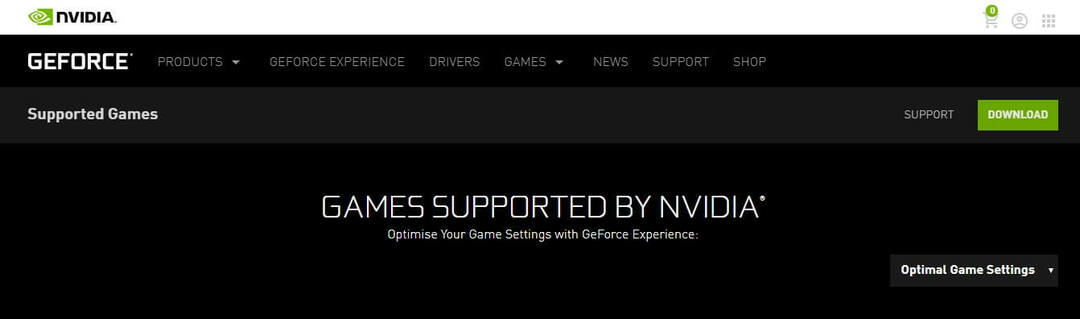- Jos GeForce Experience -sovelluksesi ei löydä pelejäsi, ongelma voi johtua virheellisestä tiedostopolusta, uusimpien ohjaimien asentamatta jättämisestä tai vanhemman ohjelmistoversion käytöstä.
- Pelien yhteensopivuuden tarkistaminen, ohjaimien päivittäminen ja sovelluksen uudelleenasentaminen ovat joitain mahdollisia ratkaisuja tähän ongelmaan.
- Saat tehokkaampia korjauksia pelikokemuksesi optimaalisen varmistamiseksi käymällä omistamassamme Pelikeskus.
- Älä unohda lisätä kirjanmerkkeihimme Windows Fix -osa on jatkuva pääsy erilaisiin korjauksiin tietokoneellesi.

Tämä ohjelmisto korjaa yleiset tietokonevirheet, suojaa sinua tiedostohäviöltä, haittaohjelmilta, laitteistovikoilta ja optimoi tietokoneesi maksimaalisen suorituskyvyn saavuttamiseksi. Korjaa PC-ongelmat ja poista virukset nyt kolmessa helpossa vaiheessa:
- Lataa Restoro PC: n korjaustyökalu joka tulee patentoidun tekniikan mukana (patentti saatavilla tässä).
- Klikkaus Aloita skannaus löytää Windows-ongelmat, jotka saattavat aiheuttaa tietokoneongelmia.
- Klikkaus Korjaa kaikki korjata tietokoneen turvallisuuteen ja suorituskykyyn vaikuttavat ongelmat
- Restoro on ladannut 0 lukijoita tässä kuussa.
GeForce-kokemus on uskomattoman tehokas ohjelmisto, joka toimii hyvin GeForce GTXnäytönohjain sarja. Tämän sovelluksen asentaminen tietokoneelle varmistaa, että sinun ei tarvitse koskaan huolehtia ohjaimiesi päivittämisestä, ja tämän lisäksi se optimoi peligrafiikka-asetukset automaattisesti parhaan pelikokemuksen saavuttamiseksi mahdollista.
Jotkut käyttäjät ovat kuitenkin kohdanneet ongelmia GeForce Experience -ohjelmiston kanssa, joka ei löytänyt paikallisia pelejäan ei löydä Steam-pelejä.
Koska tämä estää kykyäsi käyttää koko GTX-näytönohjaimen voimaa, ärsytys on ymmärrettävää. Tässä on mitä yhden käyttäjän oli sanottava tästä aiheesta Steam-foorumit:
GeForce Experience ei tunnista omistamiani pelejä (joita on liian monta nimetä), kun yritän etsiä niitä millään tavalla. Rakensin äskettäin tietokoneen, jossa oli GTX 1070, mikä saattaa olla ongelma, koska se toimi täysin hyvin etukäteen kannettavassani. Minulla on vain yksi kiintolevy, joten useiden kiintolevyjen kanssa löydetyt ratkaisut / ongelmat eivät vaikuta minuun. Onko tämä vain GPU: n vika, vai puuttuinko jotain?
Vaikka virallista korjausta tähän ongelmaan ei ole julkaistu, olemme tässä artikkelissa koonneet joitain menetelmiä, jotka ovat osoittautuneet hyödyllisiksi muiden käyttäjien tilanteissa. Lue yksityiskohdat.
Mitä voin tehdä, jos GeForce Experience ei löydä pelejä?
1. Mvarmista, että peliäsi tuetaan

GeForce Experience ei tue kaikkia pelejä, ja oletusarvoisesti sovellus ei tunnista niitä tai voi optimoida niitä.
Tarkista virkamiehesi, voivatko pelisi toimia GeForce Experience -ohjelman tuetut peliluettelot.
Jos pelejäsi tuetaan, kokeile seuraavaa tapaa.
2. Vahvista että pelin asennushakemisto on tarkistettu

- Avaa GeForce-kokemus sovellus.
- Navigoida johonkin Asetukset.
- Klikkaa Pelit.
- Katso, mitkä kansiot on asetettu tarkistettavaksi GeForce Experiencessa ja missä olet asentanut pelisi.
- Jos näiden kahden vaihtoehdon välillä on ristiriitaisuuksia, lisää linkki kansioon, johon olet asentanut pelit (ex. D: Pelit).
- Kun olet suorittanut tämän tehtävän, käynnistä GeForce Experience -sovellus uudelleen ja tarkista, onko ongelma ratkaistu.
3. Varmista, että kaikki pelisi ovat samalla kiintolevyllä

Jos sinulla on useita Kovalevyt Asennettu tietokoneellesi, GeForce-kokemuksella on ongelmia tietojen kokoamisessa ja optimoinnissa.
Tässä tapauksessa on suositeltavaa valita yksi asemista ja asentaa kaikki pelit kyseiseen paikkaan.
Eikö toista kiintolevyäsi löydy Windows 10: stä? Seuraa tätä opasta
4. Jos GeForce Experience ei tunnista pelejä, update sinun GPU-ohjaimet

- Käynnistä GeForce-kokemus sovellus.
- Valitse Kuljettajat välilehti ylävalikosta.
- Klikkaus Tarkista päivitykset.
- Jos päivitystä on saatavana, ikkuna ilmestyy vaihtoehto sen asentamiseen.
- Asenna ohjaimet ja tarkista, onko ongelma ratkaistu. Jos et löydä uusia ohjaimia, kokeile seuraavaa tapaa.
Jos sinulla on ongelmia päivitettäessä Nvidia-ohjaimia Windows 10: ssä, tarkista tämä kattava opas.
5. Käytä uusinta GeForce Experience -sovellusta
Poista sovelluksen asennus:
- paina Voita + X näppäimiä ja valitse ensimmäinen vaihtoehto ylhäältä Sovellukset ja ominaisuudet.

- Hae GeForce-kokemus sovellus luettelosta ja valitse se.
- paina Poista sovellus -painiketta ja suorita prosessi loppuun.
Sovelluksen asentaminen uudelleen:
- Lataa uusin versio GeForce-kokemus.

- Suorita asennusohjelma tietokoneellasi ja kirjaudu sitten tiliisi.
- Tarkista, löytääkö sovellus pelisi.
Ymmärrämme kuinka turhauttavaa voi olla halua pelata suosikkipelisi uusinta versiota, yllä olevan luettelon pitäisi auttaa sinua korjaamaan tämä ongelma.
Älä epäröi ilmoittaa meille, jos olet onnistunut korjaamaan GeForce Experiencen, joka ei löydä peleihin liittyvää ongelmaa, ja jos on, millä tavalla.
Jos haluat jakaa nämä tiedot kanssamme tai kysyä muita kysymyksiä, jätä kommentti tämän artikkelin alapuolelle.
 Onko sinulla vielä ongelmia?Korjaa ne tällä työkalulla:
Onko sinulla vielä ongelmia?Korjaa ne tällä työkalulla:
- Lataa tämä tietokoneen korjaustyökalu arvioitu erinomaiseksi TrustPilot.comissa (lataus alkaa tältä sivulta).
- Klikkaus Aloita skannaus löytää Windows-ongelmat, jotka saattavat aiheuttaa tietokoneongelmia.
- Klikkaus Korjaa kaikki korjata patentoidun tekniikan ongelmat (Yksinomainen alennus lukijamme).
Restoro on ladannut 0 lukijoita tässä kuussa.
Usein Kysytyt Kysymykset
Nvidia-ohjauspaneeli saattaa kadota, jos ohjelmisto tai ohjaimet eivät ole ajan tasalla. Korjaa se yksinkertaisesti tarkistamalla ohjainten uusin versio ja asentamalla ne.
Nvidia-ohjauspaneeli saattaa kadota, jos ohjelmisto tai ohjaimet eivät ole ajan tasalla. Korjaa se yksinkertaisesti tarkistamalla ohjainten uusin versio ja asentamalla ne.
Vaikka niitä molempia käytetään pelien optimointiin, GeForce-kokemus sovellus on uudempi ja käyttäjäystävällisempi vaihtoehto, kun taas Nvidia-ohjauspaneeliSuunnittelu on enemmän klassisella puolella. Jälkimmäistä suositellaan ihmisille, jotka suosivat klassista ulkoasua.
Lyhyt vastaus tähän kysymykseen on voimakas Joo. Jos et ole enää kiinnostunut optimoimaan PC-pelejäsi, voit yksinkertaisesti poistaa Nvidia-ohjauspaneelin Windowsista vaikuttamatta pelikykyyn.